เรียนรู้วิธีการลบวิดเจ็ต News and Weather ออกจากทาสก์บาร์ของ Windows 10
- ในขณะที่ผู้ใช้บางคนชอบวิดเจ็ตข่าวสารและความสนใจบนแถบงาน แต่บางคนก็ไม่ชอบวิดเจ็ตนี้
- มันเปลืองเนื้อที่บนพีซีของคุณโดยไม่จำเป็น เนื่องจากคุณอาจไม่ต้องการมีข้อมูลเกี่ยวกับสภาพอากาศหรือข่าวสารตลอด 24 ชั่วโมงทุกวัน
- คุณสามารถปิดใช้งานวิดเจ็ตจากแถบงานหรือรับความช่วยเหลือจาก Registry Editor

เอ็กซ์ติดตั้งโดยคลิกที่ไฟล์ดาวน์โหลด
ซอฟต์แวร์นี้จะซ่อมแซมข้อผิดพลาดทั่วไปของคอมพิวเตอร์ ปกป้องคุณจากการสูญหายของไฟล์ มัลแวร์ ความล้มเหลวของฮาร์ดแวร์ และปรับแต่งพีซีของคุณเพื่อประสิทธิภาพสูงสุด แก้ไขปัญหาพีซีและกำจัดไวรัสใน 3 ขั้นตอนง่ายๆ:
- ดาวน์โหลดเครื่องมือซ่อมแซมพีซี Restoro ที่มาพร้อมกับเทคโนโลยีที่จดสิทธิบัตร (มีสิทธิบัตร ที่นี่).
- คลิก เริ่มสแกน เพื่อค้นหาปัญหาของ Windows ที่อาจทำให้เกิดปัญหากับพีซี
- คลิก ซ่อมทั้งหมด เพื่อแก้ไขปัญหาที่ส่งผลกระทบต่อความปลอดภัยและประสิทธิภาพของคอมพิวเตอร์ของคุณ
- ดาวน์โหลด Restoro แล้วโดย 0 ผู้อ่านในเดือนนี้
เป็นเรื่องดีเสมอที่จะมีข้อมูลเกี่ยวกับสภาพอากาศและเหตุการณ์ล่าสุดในภูมิภาคของคุณเพื่อให้รู้ว่าควรทำอะไรและไม่ควรทำอะไร
อย่างไรก็ตาม Windows 10 ของ Microsoft จัดการสภาพอากาศและวิดเจ็ตข่าว แตกต่างกันและแสดงบนแถบงานด้านล่าง ในระหว่างที่ชอบจัดวาง บางคนก็พบว่ามันกินพื้นที่
ในคำแนะนำนี้ เราจะแสดงวิธีลบสภาพอากาศออกจากทาสก์บาร์ใน Windows 10 ที่นี่ เราจะอธิบาย 4 วิธีในการลบสภาพอากาศและข่าวสารออกจากแถบงาน ดังนั้นให้เราเข้าเรื่องเลย
ด้วย Windows 10 Microsoft ได้เปิดตัวข้อมูลข่าวและสภาพอากาศเป็นวิดเจ็ตข่าวสารและความสนใจ
มันแสดงให้เห็นโดยอัตโนมัติบนแถบงาน วิดเจ็ตแสดงอุณหภูมิปัจจุบันสำหรับตำแหน่งของคุณ พยากรณ์อากาศ และข่าวรอบตำแหน่งของคุณ
คุณสามารถเปิดใช้งานได้อย่างง่ายดายโดยทำตามขั้นตอนด้านล่าง
- คลิกขวาที่ แถบงาน.
- เลือก ข่าวและความสนใจ และคลิกที่ แสดงไอคอนและข้อความ.

- วิดเจ็ตสภาพอากาศจะแสดงบนแถบงาน
ตอนนี้ ให้เราตรวจสอบวิธีต่างๆ ในการลบสภาพอากาศออกจากทาสก์บาร์บน Windows 10
จะลบสภาพอากาศออกจากแถบงาน Windows 10 ได้อย่างไร
- จะรับวิดเจ็ตข่าวสารและความสนใจใน Windows 10 ได้อย่างไร
- จะลบสภาพอากาศออกจากแถบงาน Windows 10 ได้อย่างไร
- 1. ลบออกจากแถบงาน
- 2. ลบออกจาก Registry Editor
- 3. ลบโดยใช้ตัวแก้ไขนโยบายกลุ่ม
- 4. แสดงไอคอนเท่านั้น
1. ลบออกจากแถบงาน
- คลิกขวาที่ แถบงาน.
- เลือก ข่าวและความสนใจ และคลิกที่ ปิด.

- เดอะ วิดเจ็ตจะถูกลบออก จากแถบงานของคุณ
นี่เป็นวิธีพื้นฐานที่สุดในการลบสภาพอากาศออกจากทาสก์บาร์บน Windows 10 อย่างไรก็ตาม ยังมีวิธีอื่นๆ อีกสองสามวิธีเช่นกัน
- แก้ไข: โปรแกรมจะไม่ขยายขนาดจากแถบงานบน Windows 11
- วิธีเรียกใช้การทดสอบหน่วยความจำบน Windows 10 [ขั้นตอนด่วน]
2. ลบออกจาก Registry Editor
- กด ชนะ + ร กุญแจเปิด ตัวแก้ไขรีจิสทรี.
- พิมพ์ ลงทะเบียน และกด เข้า.
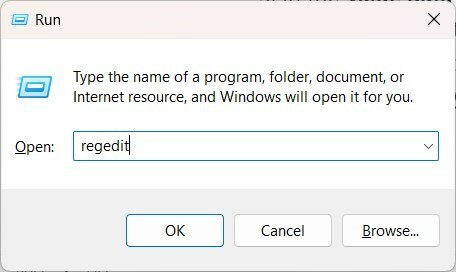
- นำทางไปยังเส้นทางด้านล่าง
HKEY_CURRENT_USER\Software\Microsoft\Windows\CurrentVersion\Feeds
- ดับเบิลคลิกที่ ShellFeedsTaskbarViewMode เข้าทางด้านขวา

- ใน ข้อมูลมูลค่า ฟิลด์, พิมพ์ 2.

- ใน ฐาน, เลือก เลขฐานสิบหก.
- คลิก ตกลง เพื่อบันทึกการเปลี่ยนแปลง
- ปิด ตัวแก้ไขรีจิสทรี.
- เริ่มต้นใหม่ พีซีของคุณ
เมื่อคุณรีสตาร์ทพีซี คุณจะไม่เห็นวิดเจ็ตสภาพอากาศบนแถบงาน
3. ลบโดยใช้ตัวแก้ไขนโยบายกลุ่ม
- กด ชนะ + ร กุญแจเปิด วิ่ง บทสนทนา
- พิมพ์ gpedit.msc และกด เข้า.

- คลิกที่ เทมเพลตการดูแลระบบ.

- ขยาย ส่วนประกอบของ Windows.
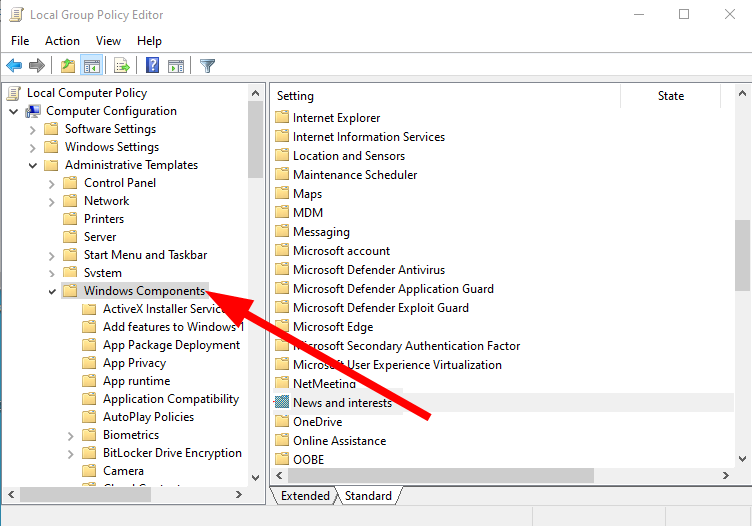
- ดับเบิลคลิกที่ ข่าวและความสนใจ ทางขวา.

- คลิกขวาที่ เปิดใช้งานข่าวสารและความสนใจบนแถบงาน และเลือก แก้ไข.
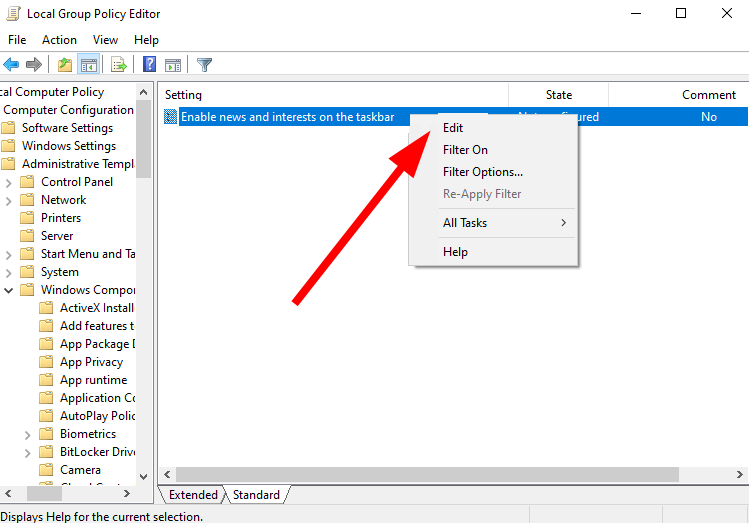
- คลิก พิการ.
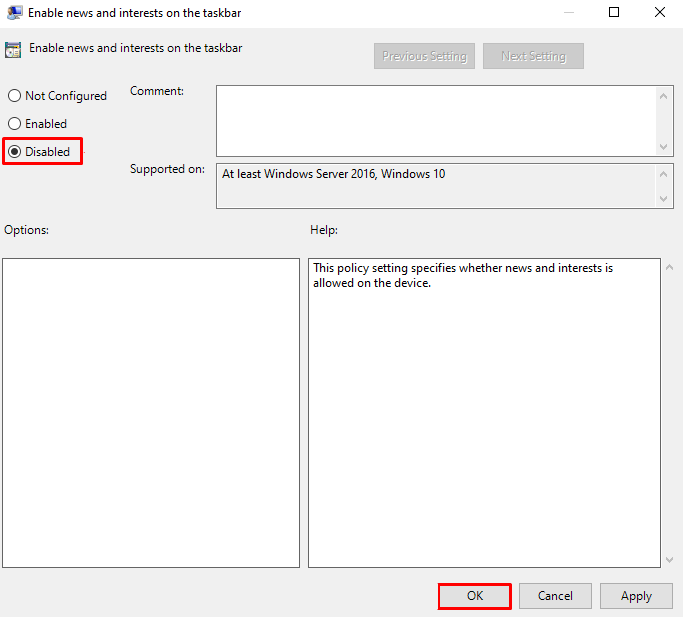
- คลิก นำมาใช้ และ ตกลง.
4. แสดงไอคอนเท่านั้น
- คลิกขวาที่ แถบงาน.
- เลือก ข่าวและความสนใจ และคลิกที่ แสดงไอคอนเท่านั้น.

- เดอะ วิดเจ็ตจะถูกลบออกและเฉพาะไอคอนเท่านั้นที่จะปรากฏบนแถบงานของคุณ
วิธีนี้ช่วยให้คุณติดตามข่าวและสภาพอากาศโดยไม่กินพื้นที่บนแถบงานบนพีซี Windows 10 ของคุณ
นั่นคือจากเราในคู่มือนี้ คุณควรตรวจสอบคำแนะนำของเราหากคุณกำลังมองหาวิธีการ เปิดใช้งานไอคอนเครือข่ายบน Windows 10 แถบงาน
ผู้ใช้หลายคนรายงานว่า ไอคอน File Explorer หายไปจากเมนู Start ของ Windows 10. สามารถแก้ไขได้อย่างง่ายดายด้วยวิธีแก้ไขปัญหาที่กล่าวถึงในคู่มือของเรา
สำหรับผู้ใช้ที่ต้องการปรับแต่งพีซี Windows 10 เรามีคู่มืออธิบายวิธีการ เปลี่ยนโลโก้บูต Windows 10 ด้วยขั้นตอนง่ายๆ
อย่าลังเลที่จะแจ้งให้เราทราบในความคิดเห็นด้านล่างว่าคุณใช้วิธีใดวิธีหนึ่งข้างต้นเพื่อลบสภาพอากาศออกจากทาสก์บาร์บน Windows 10
ยังคงมีปัญหา? แก้ไขด้วยเครื่องมือนี้:
ผู้สนับสนุน
หากคำแนะนำข้างต้นไม่สามารถแก้ปัญหาของคุณได้ พีซีของคุณอาจประสบปัญหา Windows ที่ลึกกว่านั้น เราแนะนำ ดาวน์โหลดเครื่องมือซ่อมแซมพีซีนี้ (ได้รับการจัดอันดับยอดเยี่ยมบน TrustPilot.com) เพื่อจัดการกับปัญหาเหล่านี้ได้อย่างง่ายดาย หลังการติดตั้ง เพียงคลิกที่ เริ่มสแกน ปุ่มแล้วกดบน ซ่อมทั้งหมด.


